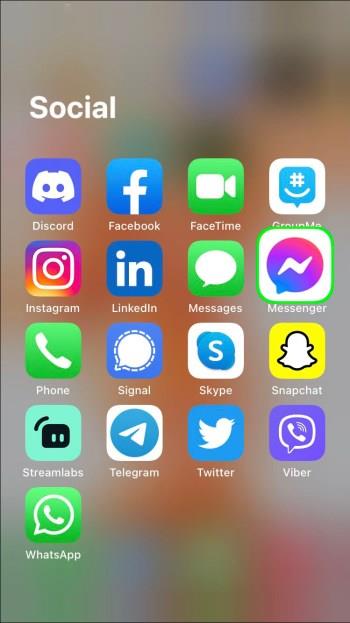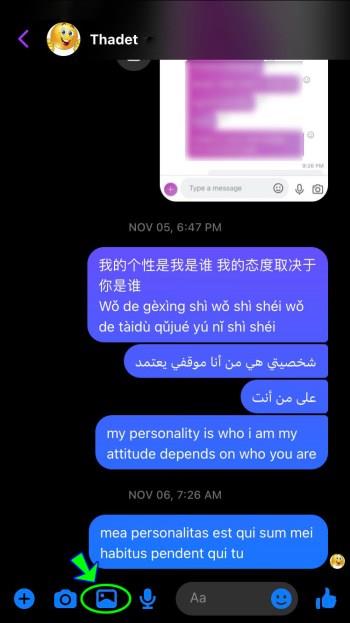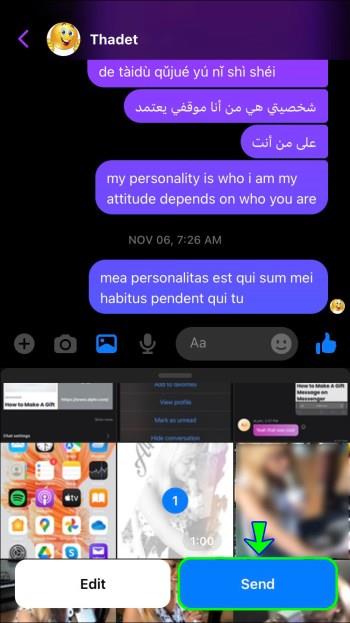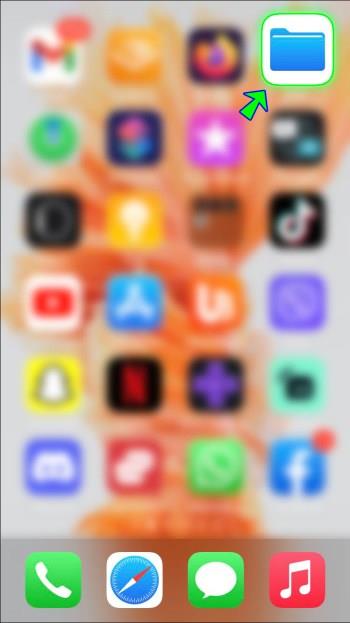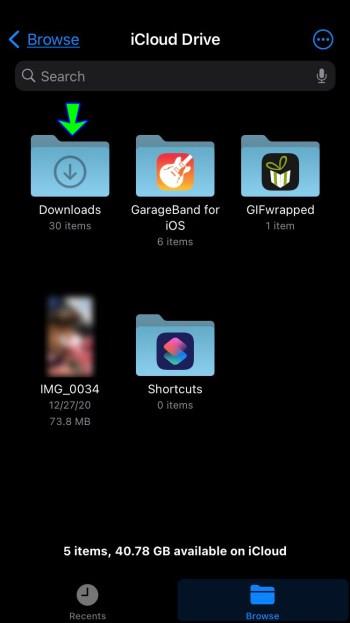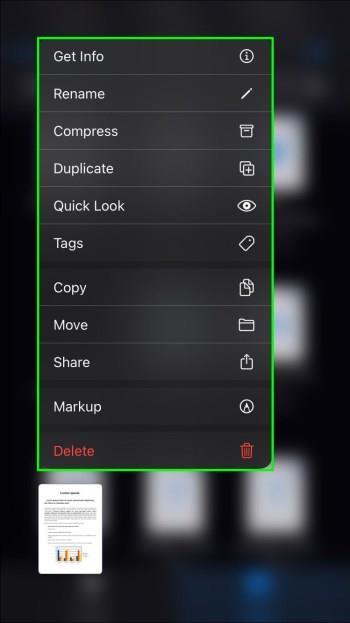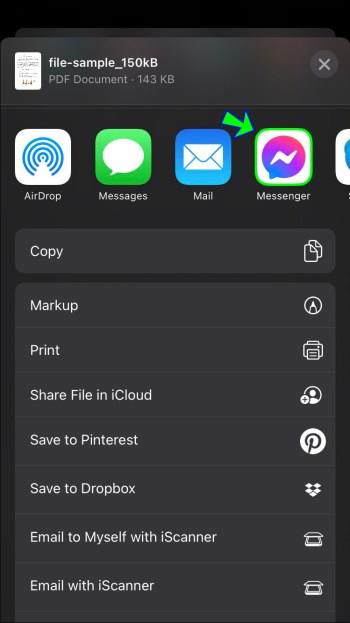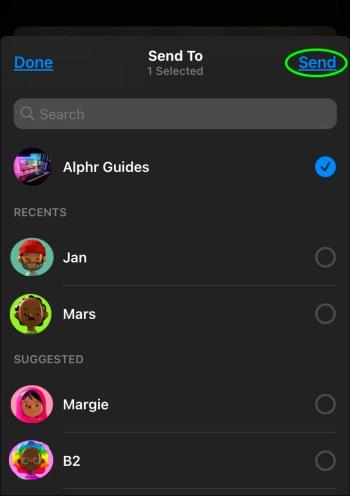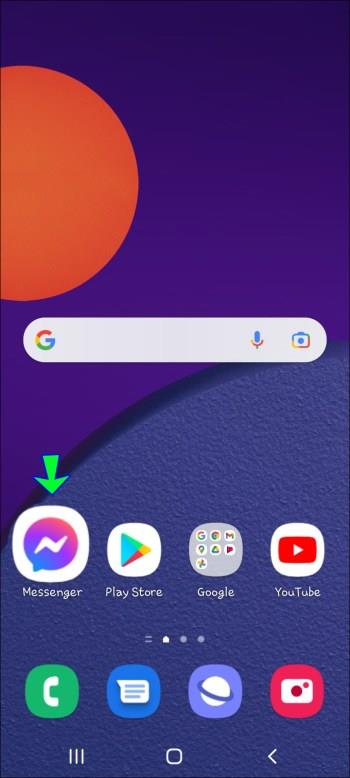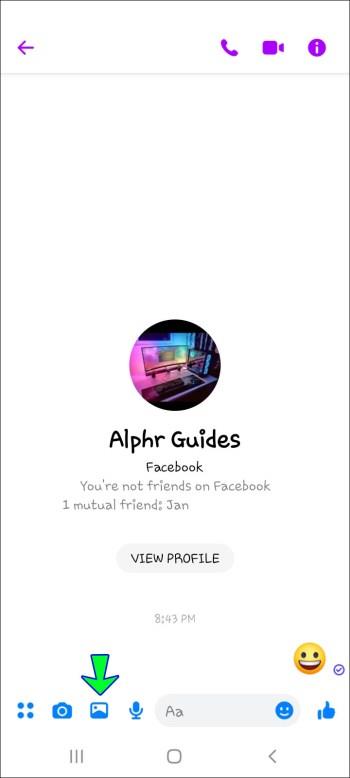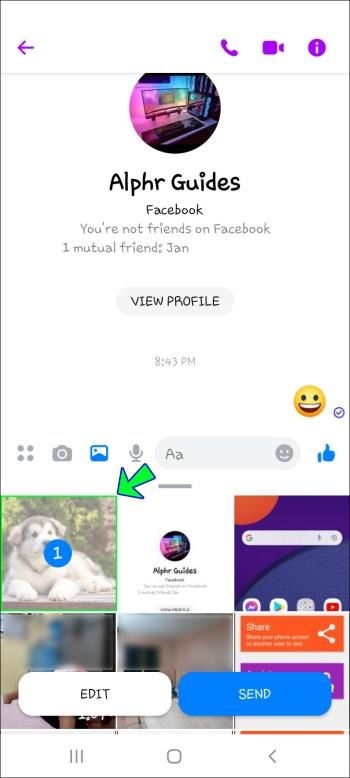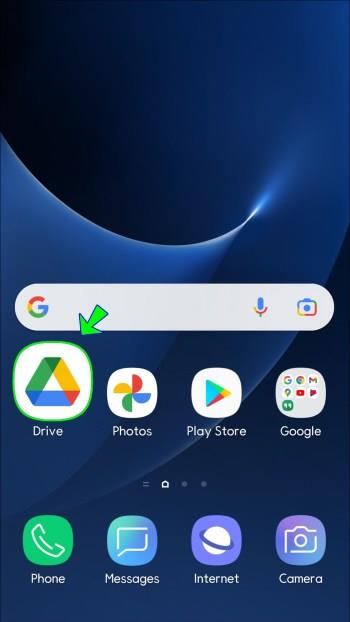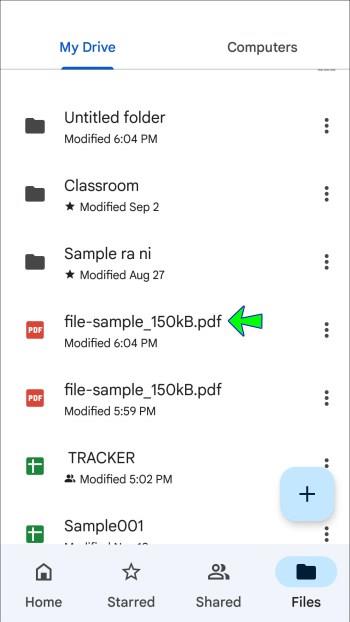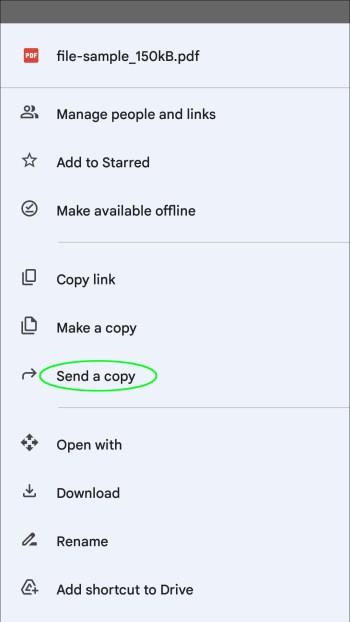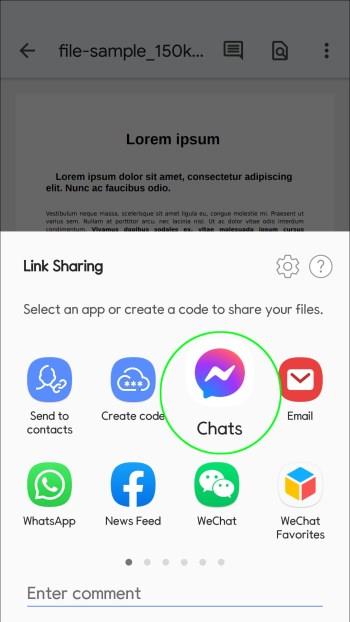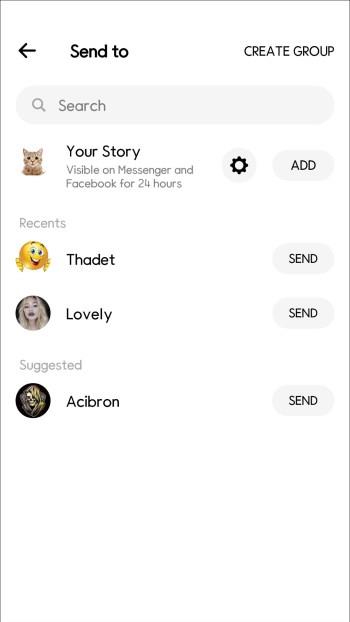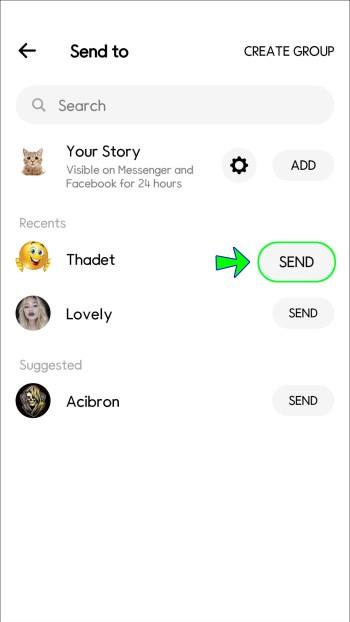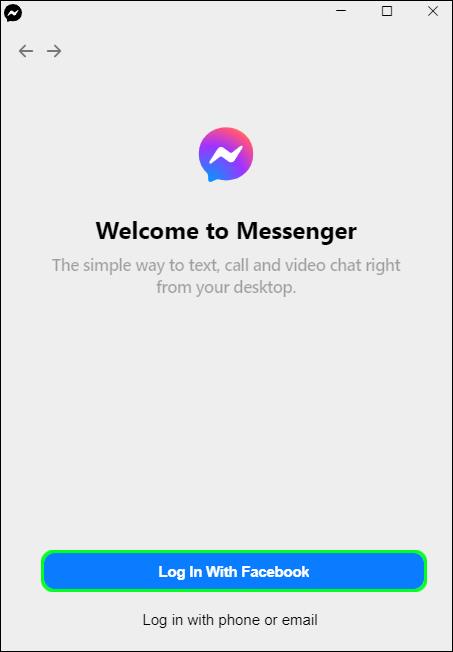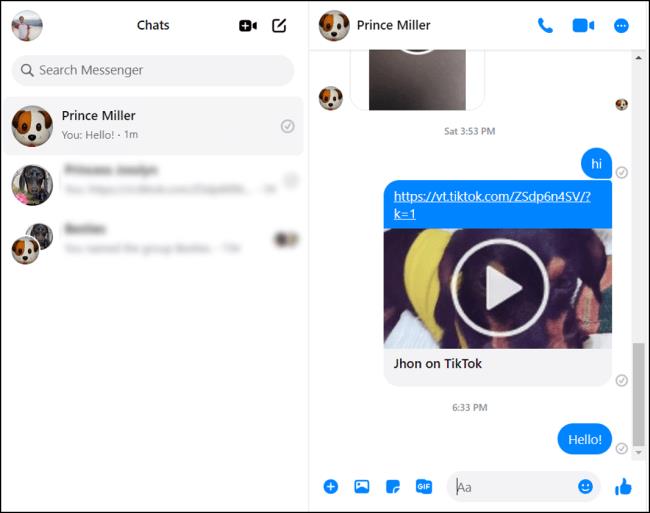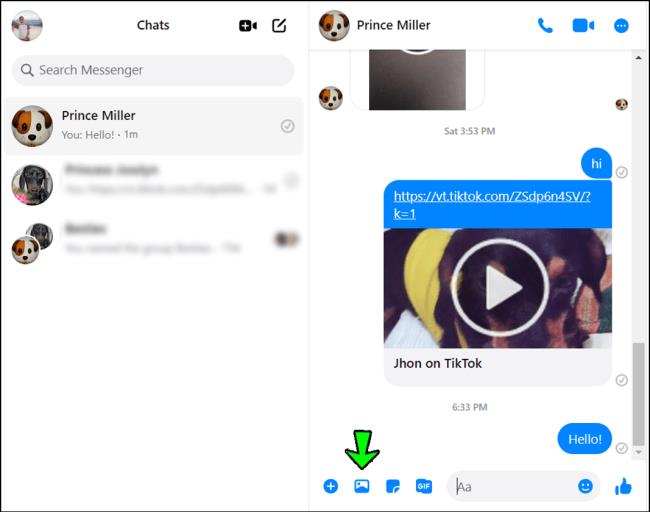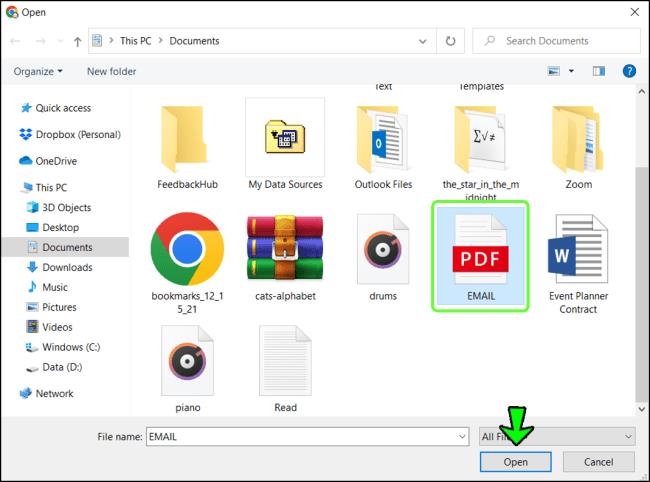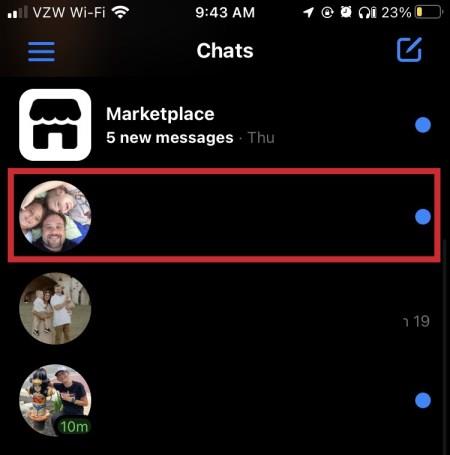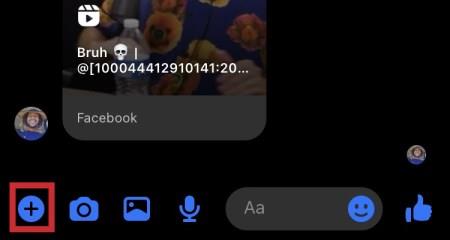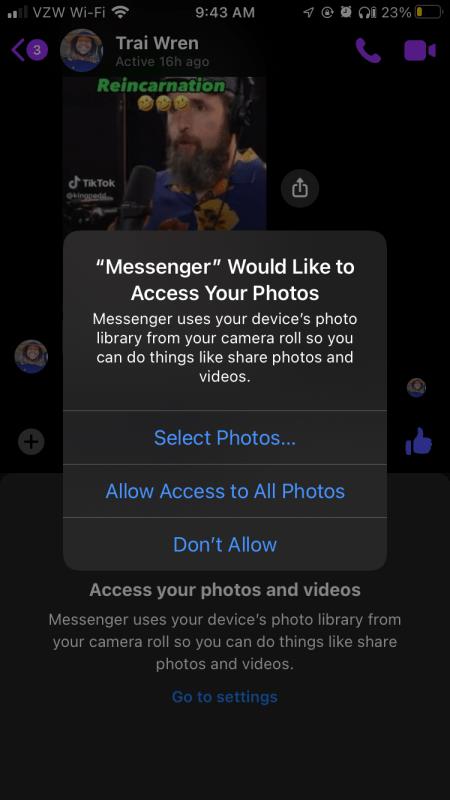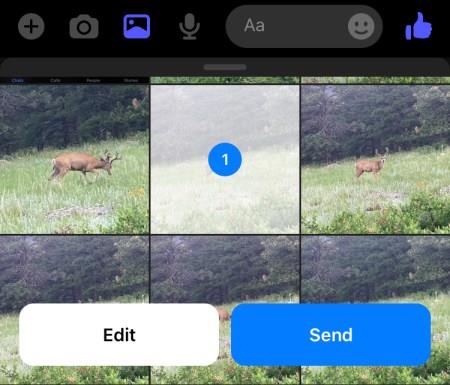Връзки към устройството
Тъй като животът става все по-виртуален, знанието как успешно да изпратите прикачен файл във вашето приложение Messenger, независимо дали е по бизнес или лични причини, става все по-важно. В тази статия ще ви предложим ръководство стъпка по стъпка как да изпращате прикачени файлове, независимо от вашето устройство.

Продължете да четете, за да научите повече.
Как да изпращате прикачени файлове в Messenger на приложението iPhone
Страхотното при смартфоните е, че можете да получите важна информация, където и да отидете. Не само това, но можете и сами да извършите доставката. Само с няколко докосвания можете да изпратите толкова прикачени файлове, колкото желаете.
Но как се прави?
Ако използвате Facebook Messenger на вашия iPhone, ще забележите, че имате възможност да изпращате директно снимки или видео файлове. Ако искате да изпратите някое от тях, ето как да го направите:
- Отворете Messenger, след което отворете разговора, където искате да изпратите прикачените файлове.
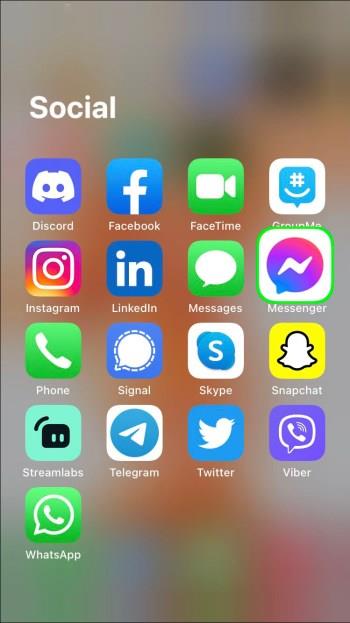
- Докоснете иконата „Галерия“ , разположена от лявата страна на текстовото поле. Вашите снимки и видеоклипове трябва да се появят. Докоснете този, който искате да споделите.
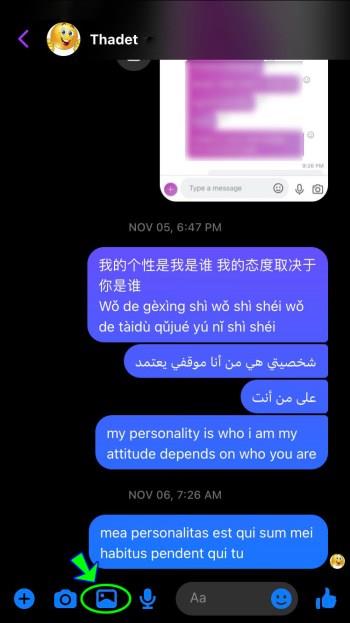
- Натиснете „Изпрати“.
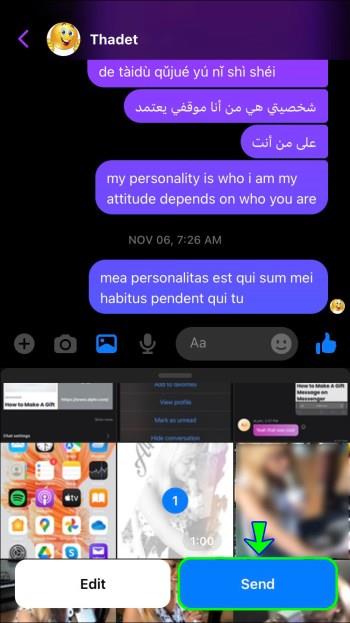
Освен това на вашия iPhone ще можете да изпратите снимка или видео в реално време, като щракнете върху иконата „Камера“, разположена до иконата „Галерия“.
Какво става, ако искате да изпратите друг тип файл, например PDF? Не се притеснявайте; ние ви покриваме. Просто следвайте това просто ръководство стъпка по стъпка:
- От вашия „Начален“ екран докоснете приложението „Файлове“ .
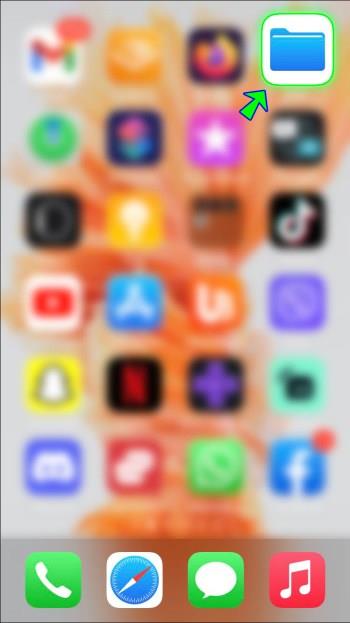
- Изберете папката, в която се намира вашият документ (напр. „iCloud“, „Google Диск“).
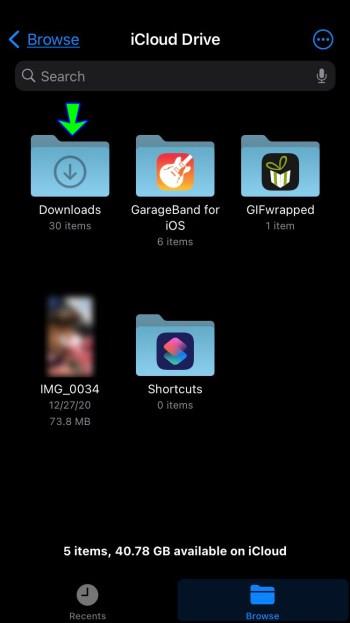
- Докоснете и задръжте документа, който искате да изпратите. Ще се появи списък с опции.
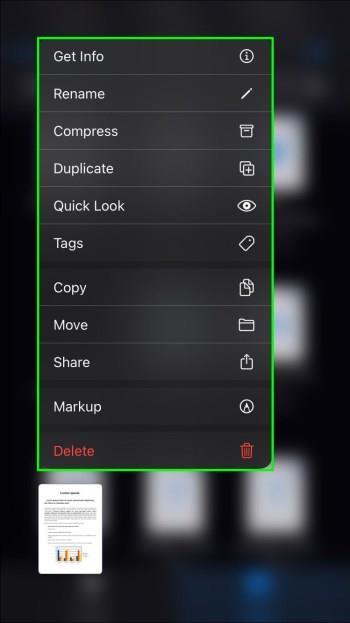
- Докоснете „Споделяне“, след което изберете „Messenger“ от списъка с опции.
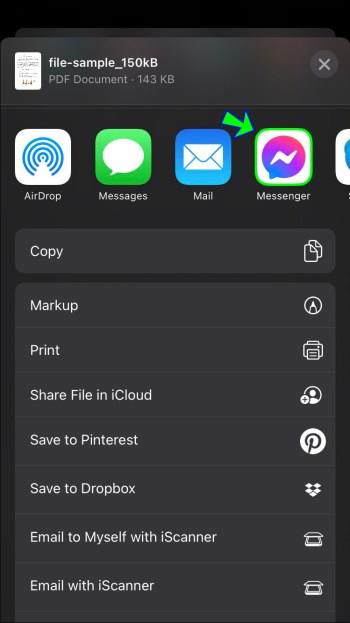
- От тук ще трябва да изберете контакта, на който искате да изпратите прикачения файл. След като не го направите, докоснете „Изпращане“.
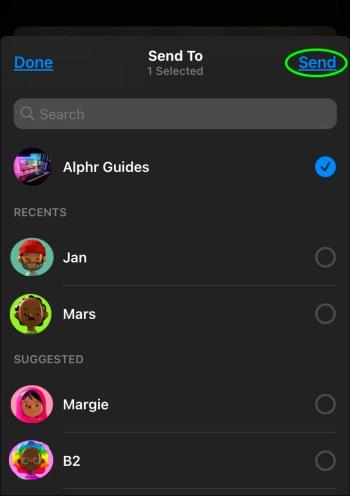
Как да изпращате прикачени файлове в Messenger в приложението за Android
Ако не притежавате iPhone, има вероятност да сте потребител на Android. Facebook взе предвид това, когато проектира Messenger, така че навигирането как да изпращате прикачени файлове на вашия Android е сравнително лесно. Ето какво трябва да направите:
За да изпращате снимки или видеоклипове, които вече са на вашия Android.
- Отворете Messenger, след това влезте в разговора, където искате да изпратите снимка или прикачен видеоклип.
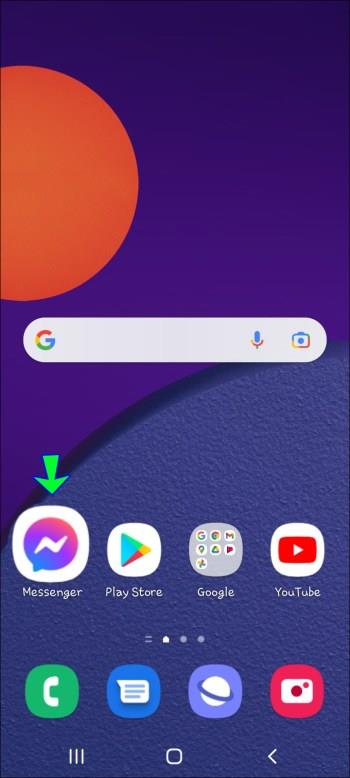
- Отляво на текстовото поле докоснете иконата „Галерия“ . Това ще ви покаже всички снимки и видеоклипове, които сте запазили на вашето устройство.
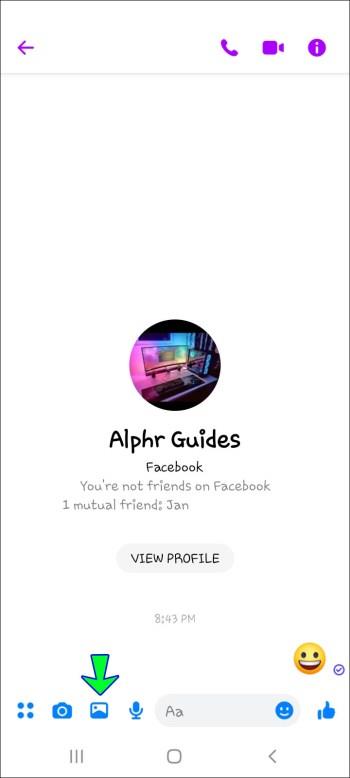
- Изберете този, който искате да изпратите. Ще се появят два бутона. Бутонът „РЕДАКТИРАНЕ“ ви предлага опцията да рисувате върху картина или да изрязвате видеоклип (опцията за изрязване е налична само на устройство с Android).
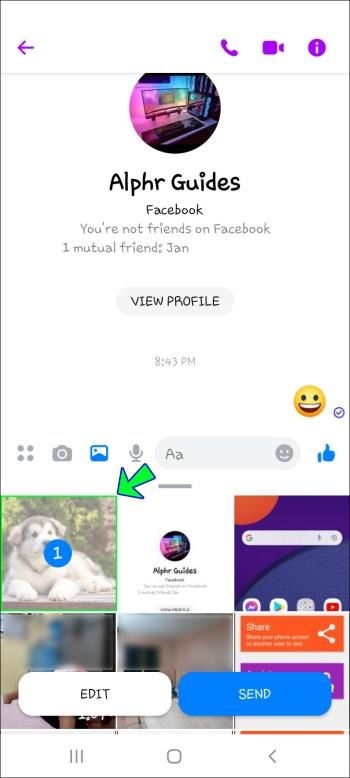
- След като сте доволни от съдържанието, натиснете „Изпрати“.

Ако целта ви е да изпратите друг вид файл на вашия Android (напр. PDF), продължете да четете.
- От своя „Начален“ екран се насочете към приложението си Google Drive (или където и да сте запазили файла си на вашето устройство).
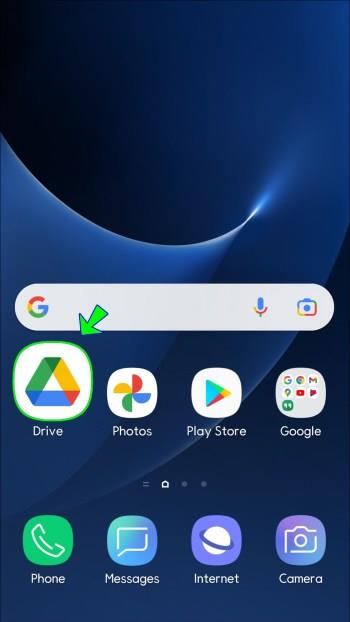
- Изберете вашия файл и пред вас ще се появи списък с опции.
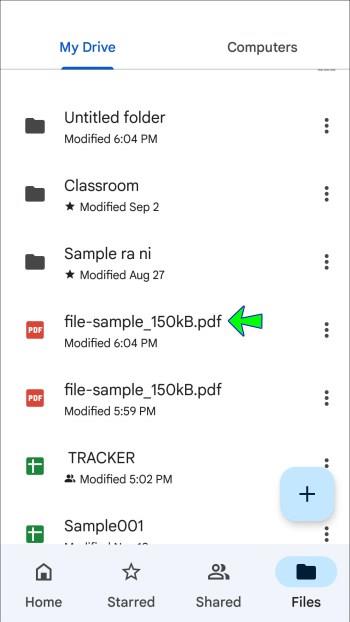
- Изберете опцията „Изпращане на копие“ .
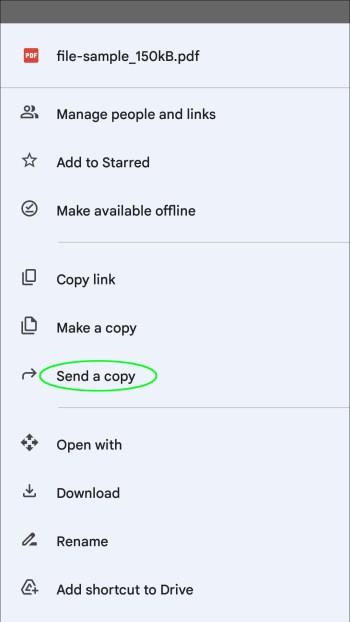
- Докоснете „Споделяне на връзка“, след което изберете иконата „Чатове в Messenger“ .
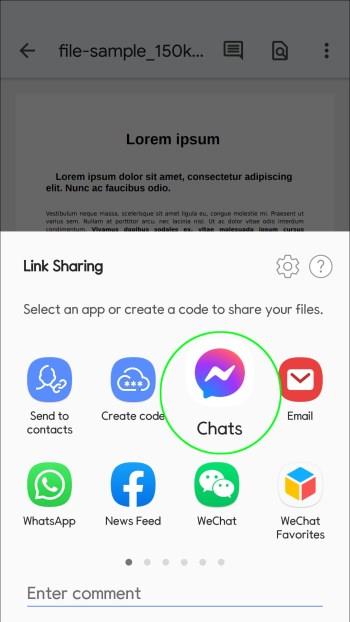
- Изберете контакта, с който искате да споделите прикачения файл.
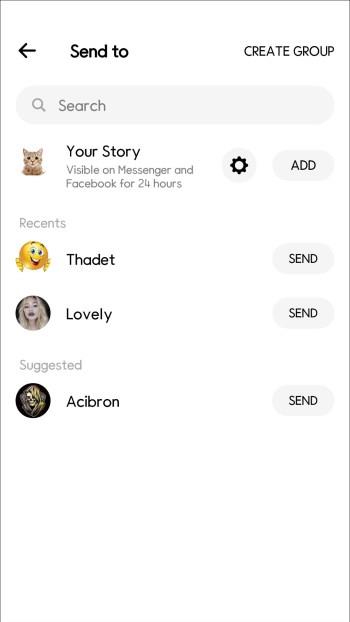
- Натиснете „Изпрати“.
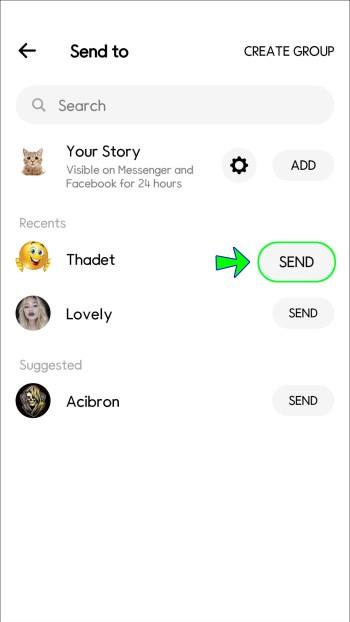
Как да изпращате прикачени файлове в Messenger от компютър
Навигирането през Messenger е лесен процес на вашия компютър. Ако искате да изпратите файлове и съдържание, ето как да го направите:
- Влезте в акаунта си в Messenger от работния плот.
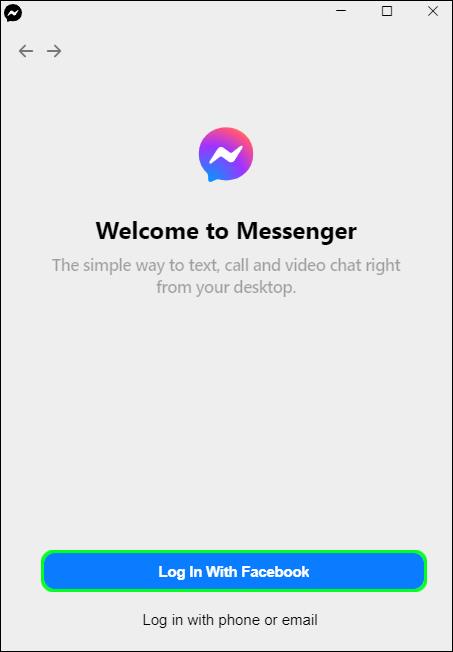
- Отворете разговора, в който искате да изпратите прикачения файл.
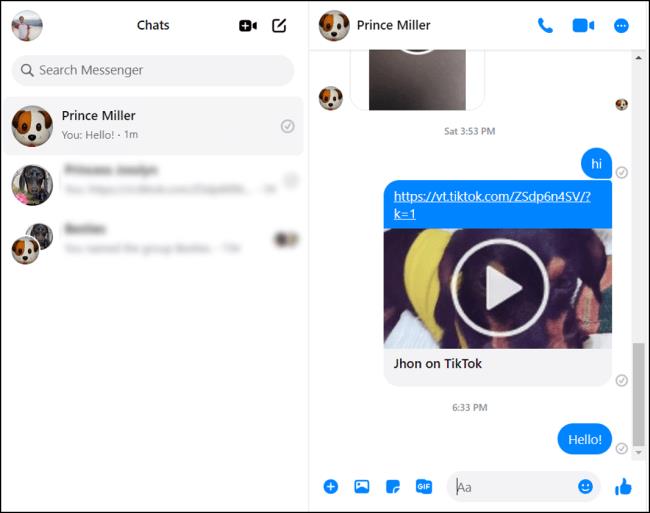
- В долния ляв ъгъл ще видите някои икони. За да изпратите файл, изберете иконата „Галерия“.
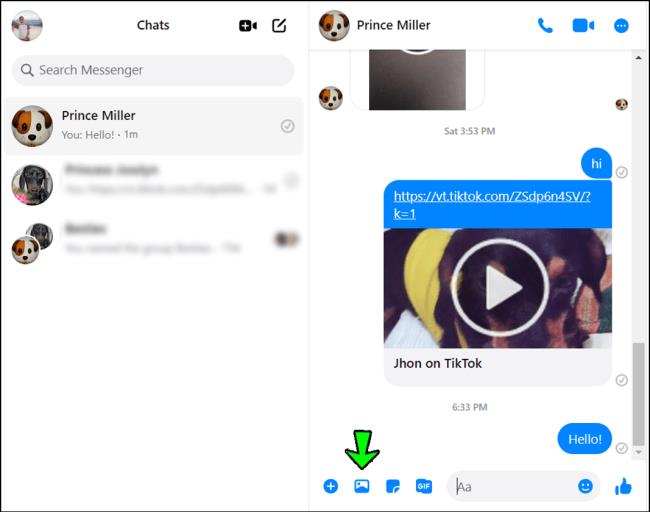
- Изберете файла, който искате да изпратите, и щракнете върху „Отвори“. Това ще добави избрания от вас файл към чата.
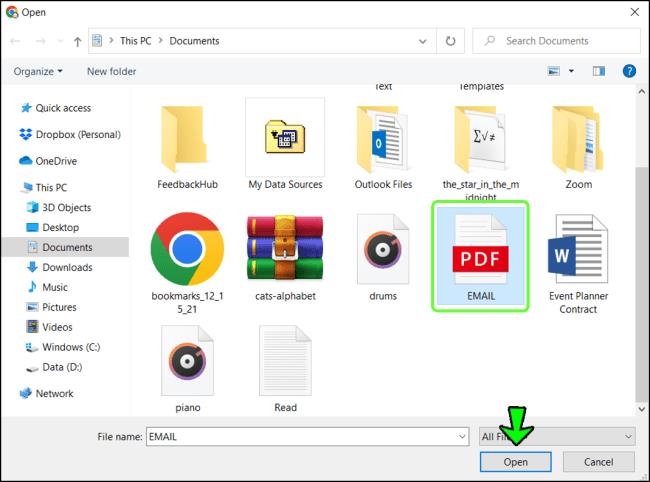
Допълнителни ЧЗВ
Защо моите прикачени файлове не се изпращат успешно в Messenger?
Опитвали ли сте да изпратите прикачен файл в Messenger, само за да получите грешка „Прикаченият файл не е наличен“?
Причината може да се дължи на настройките за поверителност на съдържанието, което споделяте. Например, може да се опитвате да споделите снимка с някои приятели, но настройките за сигурност на снимката преди това са били зададени като лични. Можете да поправите това, като отидете на стената си във Facebook и изберете опциите си „Новини“ или „Вашата история“. Оттам изберете опцията „Публичен“ от падащото меню.
Как да изпращам файлове в Messenger Lite?
Messenger Lite е по-съкратена версия на основното приложение Messenger на Facebook. Той използва само основните функции, необходими за всяка услуга за незабавни съобщения. Ако не искате да използвате много място за съхранение на телефона си, това приложение (което използва само 6MB) е идеално за вас.
Не само това, но Messenger Lite предлага на потребителите още по-лесен начин за изпращане на файлове. Тази техника е приложима както на вашия Android, така и на iPhone.
1. Отидете в приложението Messenger Lite и изберете разговора, към който искате да изпратите прикачения файл.
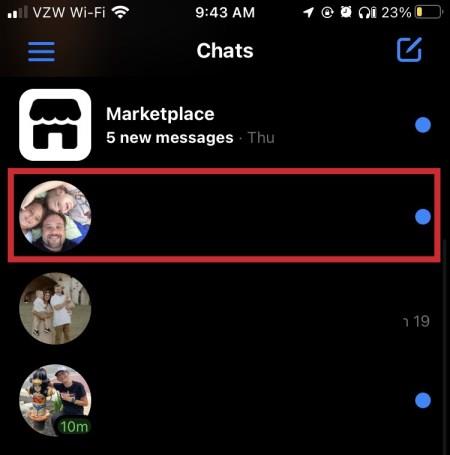
2. В долния ляв ъгъл ще забележите икона „Плюс“ . Докоснете го.
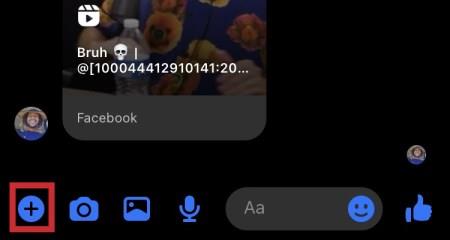
3. Изберете „Файл“, след което изберете „Разрешаване“, когато бъдете попитани за разрешение за достъп до файловете на вашето устройство.
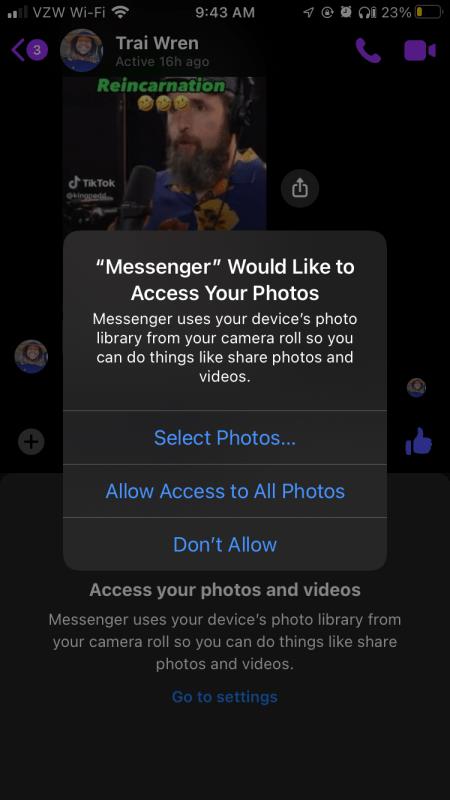
4. Намерете файла, който искате да споделите, след което докоснете „Изпрати“.
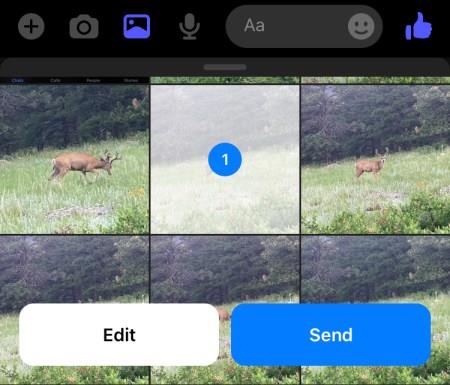
Защо прикаченият файл, който ми беше изпратен, изчезна в Messenger?
Ако прикаченият файл вече не може да бъде прегледан във вашето приложение Messenger, лицето, което го е изпратило, може да го е премахнало. Друга причина, поради която може да не можете да видите прикачен файл, който някой ви е изпратил, е, че настройките за поверителност на споделеното съдържание може да не го позволяват.
И в двата случая да се свържете с подателя може да е единствената ви възможност да извлечете прикачения файл.
В крак с тенденциите
В ерата на мигновените съобщения, където споделянето на откъси от живота ни никога не е било по-бързо или по-лесно, важно е да сме в крак. След като овладеете приложението Messenger, само с няколко щраквания и докосвания ще можете успешно да споделяте снимки, видеоклипове, PDF файлове и много повече, независимо кое устройство използвате.
Пазарът за незабавни съобщения също непрекъснато се развива. Хората от Facebook дори говориха за планове за интегриране на Messenger, WhatsApp и Instagram през следващите няколко години. Тъй като животът ни става все по-виртуален, може би е по-важно от всякога да знаем как работят някои ключови функции на приложенията за незабавни съобщения.
Опитвали ли сте да изпращате прикачени файлове чрез Messenger? Кое е вашето любимо устройство? Кажете ни вашите мисли в коментарите по-долу.